简介:PAL DVD 2 NTSC DVD Converter是一个开源软件工具,旨在解决地区播放标准的兼容问题,通过将PAL格式的DVD视频转换为NTSC格式,使得用户可以在全球范围内分享和观看DVD内容。该软件支持完整DVD内容的转换,包括视频、音频、菜单等,确保转换后的体验与原始DVD无差别。它还提供了构建脚本的能力,允许用户自定义转换过程中的各种细节,并与专业软件如CCE和Scenarist集成,以进行高级编辑。此外,作为一个开源项目,它鼓励社区参与和代码的透明化,以及根据需求进行定制。 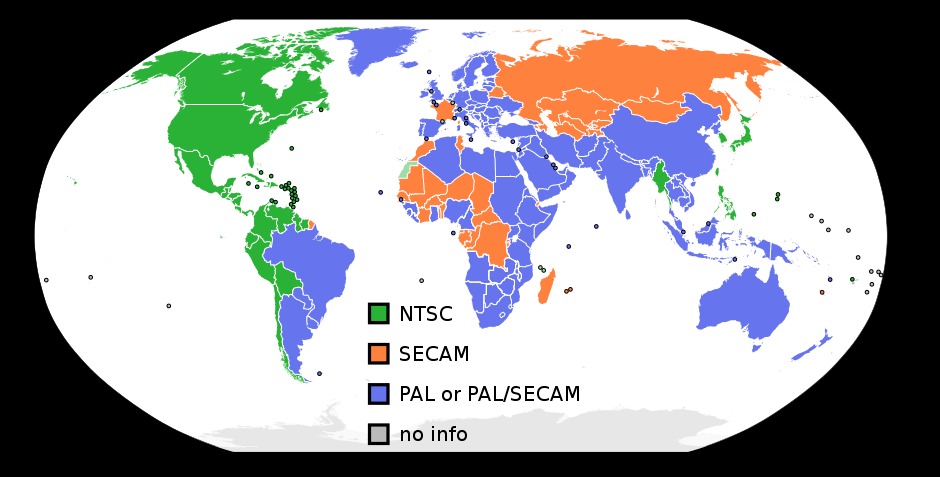
1. PAL与NTSC视频标准转换基础
1.1 视频标准的基本概念
PAL和NTSC是全球两大视频信号编码标准,它们在帧率、分辨率和颜色编码上有所不同。PAL制式主要用于欧洲和澳大利亚,而NTSC则主要应用于北美和日本。了解这些基础差异对于视频转换至关重要,因为不正确的转换可能会导致画面闪烁、色彩失真等问题。
1.2 标准转换的必要性
转换视频标准的必要性通常出现在视频内容的国际传播或历史资料的修复过程中。例如,一个PAL制式的DVD需要转换为NTSC标准以便在美国发行。掌握如何转换这些标准不仅可以增强视频内容的可用性,而且能提升跨地域的用户体验。
1.3 转换技术的基本方法
视频标准的转换可以通过软件工具或脚本实现。前者依赖于图形用户界面(GUI)程序,适合没有编程基础的用户;后者依赖于专业的视频处理库,例如FFmpeg,适合有技术背景的IT专业人士。随着技术的发展,许多开源工具提供了自动化和优化的高级功能,这使得转换过程变得更加高效和精确。
# 示例:使用FFmpeg将PAL标准的视频文件转换为NTSC标准
ffmpeg -i input_pal.mp4 -vf "fps=30000/1001,scale=720x480" -c:v libx264 -crf 23 -c:a aac -b:a 192k output_ntsc.mp4
以上命令展示了使用FFmpeg工具进行基本转换的指令,其中 -vf 参数用于指定视频帧率和分辨率的调整, -c:v 和 -c:a 参数用于视频编码器和音频编码器的设置。
2. DVD内容完整转换能力的实现
2.1 DVD结构解析
2.1.1 DVD文件系统概述
DVD作为早期的光盘存储媒介,在设计上采用了复杂的文件系统结构以适应不同数据类型的存储需求。DVD文件系统通常被称作UDF(Universal Disk Format)或ISO 9660,后者经常用于简单的数据存储,而UDF则用于包含视频、音频的复杂结构。DVD的文件系统主要由两部分组成:视频管理器(VMG)和视频标题集(VTS)。VMG包含了DVD的整体控制信息,而VTS包含了实际的视频、音频和字幕数据。
理解DVD的文件系统对于转换过程至关重要。它决定了我们如何提取内容,哪些部分是需要转换的。视频转换前的准备工作,包括识别和获取DVD文件中的重要文件,如IFO(信息)和VOB(视频对象)文件。IFO文件包含了导航和播放控制信息,VOB文件则包含了实际的多媒体内容。
2.1.2 视频、音频和字幕的提取方法
提取视频、音频和字幕的操作是转换DVD内容的起点。通常,DVD的音频和视频流是多语言、多角度的,因此需要进行精确的选择。在Unix/Linux环境中, dvdbackup 和 dvdauthor 是提取DVD内容的常用工具,而在Windows系统中,可以使用如DVDFab、Handbrake等软件完成类似功能。
以 dvdbackup 为例,使用该工具提取DVD内容的命令如下:
dvdbackup -i /dev/dvd -o /path/to/output
这里, -i 参数指向输入设备(通常是DVD驱动器),而 -o 参数指定了输出目录。 dvdbackup 会处理DVD的IFO文件,以确保转换后的视频文件保留原有的菜单导航和章节结构。
音频和字幕的提取过程类似。DVD中的VOB文件包含了多语言和多个字幕轨道。可以使用 dvdauthor 命令进行解码和提取:
dvdauthor -i /path/to/IFO/file -o /path/to/output
在提取过程中,我们可以通过指定参数来选择特定的音频轨道和字幕轨道,以满足转换后的视频需要。
2.2 转换过程中的质量保证
2.2.1 视频分辨率和帧率的适配
将DVD内容转换为现代设备兼容的格式,需要调整视频的分辨率和帧率。大多数DVD视频的分辨率是720x480(NTSC)或720x576(PAL),这显然不适用于现代高清显示设备。通常,转换时我们会将这些视频提升至1920x1080或更高分辨率。
帧率方面,DVD视频标准通常使用29.97fps(NTSC)或25fps(PAL)。现代视频格式一般使用24fps(电影)或30fps(电视)。为了确保视频转换后既保持流畅度又不失原始风格,可能需要进行帧率转换。
使用FFmpeg进行视频分辨率和帧率适配的示例如下:
ffmpeg -i input.vob -vf "scale=1920:1080,framerate=24" -c:a copy output.mp4
在此代码块中, -i 参数表示输入文件, -vf 用于指定视频过滤器,其中 scale=1920:1080 调整分辨率, framerate=24 设置帧率。 -c:a copy 表示复制音频流(避免重新编码音频以保持音质)。
2.2.2 音频编码和同步的处理
音频转换是另一个确保视频内容质量的关键步骤。DVD音频通常以AC3格式存在,转换成现代格式如AAC或MP3,需要考虑到编码质量、声道数和比特率。
同步问题通常发生在重新编码音频时,可能需要确保视频和音频保持一致的播放时间。FFmpeg的音频过滤器可以帮助我们同步音频和视频流。
处理音频同步问题的代码示例如下:
ffmpeg -i video.mp4 -itsoffset 0.5 -i audio.ac3 -map 0:v -map 1:a -c:v copy -c:a aac output.mp4
在此代码块中, -itsoffset 0.5 对音频流进行0.5秒的偏移(正数向前偏移,负数向后偏移),以修正可能出现的同步问题。 -map 0:v -map 1:a 确保视频流和音频流分别从第一个和第二个输入文件中获取。 -c:v copy 表示复制视频流, -c:a aac 将音频编码为AAC格式。
以上步骤确保了DVD转换过程中的音视频质量,为最终用户提供了高质量的视频体验。
3. 自定义转换脚本支持详解
3.1 脚本语言的选择与学习
3.1.1 常用脚本语言特性对比
在进行DVD内容转换等复杂任务时,选择合适的脚本语言可以大大简化工作流程。Python、Bash(Shell)、Perl和Ruby是目前较为流行的脚本语言,它们各自有其特点和应用场景:
-
Python 是一种高级编程语言,具有简洁的语法和丰富的库支持,适合进行快速开发和数据处理。它的广泛应用和庞大社区意味着拥有丰富的学习资源和第三方模块。
-
Bash 是Linux和Unix系统中的标准shell,适合进行系统管理和自动化任务。其脚本通常直接与系统命令交互,执行效率高,但可移植性较低。
-
Perl 以强大的文本处理能力和灵活性闻名,适用于复杂的文本编辑和报告生成。它拥有一套复杂的语法,但对熟练的程序员来说,编写效率高。
-
Ruby 的语法优雅,被设计成具有很好的可读性,使得编写脚本既高效又享受。它的“Rails”框架在Web开发领域尤其受欢迎。
在选择脚本语言时,应根据任务需求、开发效率、资源可用性以及个人或团队的技术栈进行权衡。对于视频转换这样的任务,Python因其良好的库支持和易读性成为首选。
3.1.2 学习资源和编写环境搭建
无论选择哪种脚本语言,以下是一些共同的步骤和资源,用以构建有效的学习和开发环境:
-
官方文档 - 通常是最权威和更新及时的学习资源。它包括了语言基础、库介绍和使用示例等。
-
在线教程和课程 - 网络上有大量免费或付费的教程和课程,这些资源通常由经验丰富的开发者编写,并包含了实践项目。
-
开发环境 - 选择合适的IDE(集成开发环境)或代码编辑器,并配置好调试工具,对于提高开发效率至关重要。
-
版本控制 - 学习使用版本控制工具(如Git)来管理代码变更,有助于协同开发和代码备份。
-
构建脚本 - 熟悉如何构建和运行脚本。了解使用解释器来执行代码,或使用构建工具将脚本打包成可执行文件。
例如,对于Python,你可以使用像PyCharm这样的IDE,而对于Bash,只需在大多数Unix系统中打开终端即可开始编写脚本。
3.2 脚本的编写与调试
3.2.1 基础脚本结构与逻辑控制
编写脚本需要遵循特定语言的语法和结构。下面是一些基础概念,它们适用于大多数脚本语言:
-
变量与数据类型 - 存储和操作数据的基础单元。理解它们将帮助你构建和管理数据。
-
控制结构 - 如if/else条件判断和for/while循环,用以控制脚本的执行流程。
-
函数和模块 - 函数允许你将代码划分为可复用的部分,而模块则提供了组织和封装复杂代码的方式。
-
输入输出 - 脚本与外界交互的方式,包括文件I/O和标准输入输出。
让我们以Python为例来创建一个基础的脚本结构:
# 基本变量定义
name = "世界"
print("Hello, " + name + "!")
# 控制结构使用示例
if name == "世界":
print("条件成立")
else:
print("条件不成立")
# 函数定义
def greet(name):
print("Hello, " + name + "!")
# 调用函数
greet(name)
3.2.2 调试技巧和常见错误处理
脚本调试是编写脚本不可或缺的一部分。掌握调试技巧能够快速定位问题并解决:
-
打印输出 - 在脚本中插入打印语句,用于查看变量值和程序执行路径。
-
使用调试器 - 利用IDE内置的调试工具逐步执行脚本,观察变量和程序状态。
-
异常处理 - 使用try/except语句块捕获并处理潜在的错误,让程序更加健壮。
-
代码审查 - 与同事共同审查代码,帮助彼此发现和修正错误。
下面是一个包含异常处理的Python脚本示例:
try:
# 假设这里有一个可能引发错误的操作
number = int(input("请输入一个整数:"))
except ValueError:
print("输入错误,请确保您输入的是一个整数")
except Exception as e:
print(f"发生了一个错误:{str(e)}")
else:
print(f"您输入的数字是:{number}")
在脚本编写过程中,始终注重代码质量和可读性,这不仅有助于调试,而且方便维护和团队协作。
4. 高级编辑集成与自动化处理
4.1 高级编辑功能的集成
在视频转换过程中,高级编辑功能的集成可以显著提高工作效率和转换后的视频质量。为了实现这一目标,我们需要选择合适的集成编辑工具并对其进行脚本封装,以便于在转换脚本中调用。
4.1.1 集成编辑工具的选择
集成编辑工具的选择需要基于以下几个考量点:
- 兼容性 :编辑工具需要能够兼容主流的操作系统和脚本环境。
- 功能性 :具备所需的基本编辑功能,例如剪辑、合并、转场、特效等。
- 性能 :编辑过程中的性能要求,如处理速度、资源占用情况。
- 可扩展性 :支持插件或脚本扩展以满足特定的高级需求。
- 社区支持 :拥有活跃的社区和丰富的插件市场可以提高工作效率。
根据这些考量点,常用的集成编辑工具有如 FFmpeg 、 Handbrake 以及 Avidemux 等。这些工具不仅功能强大,而且大多数都拥有命令行操作界面,便于通过脚本进行控制。
4.1.2 编辑功能的脚本封装
将编辑功能进行脚本封装,意味着我们需要编写一组脚本命令,使其能够调用编辑工具完成特定的编辑任务。这里以 FFmpeg 为例:
假设我们需要进行视频剪辑和合并的操作,可以使用以下 FFmpeg 命令:
ffmpeg -i input.mp4 -ss 00:01:00 -to 00:02:00 -c copy part.mp4 # 剪辑视频
ffmpeg -i part1.mp4 -i part2.mp4 -filter_complex "[0:v:0][1:v:0]concat=n=2:v=1:a=0[out]" -map "[out]" combined.mp4 # 合并视频
参数解释:
-
-i:输入文件 -
-ss:开始时间 -
-to:结束时间 -
-c copy:使用复制编码器,即不会重新编码 -
-filter_complex:用于定义复杂的滤镜操作 -
[0:v:0][1:v:0]concat=n=2:v=1:a=0[out]:使用concat滤镜合并两个视频 -
-map:映射输出流 -
[out]:滤镜输出的标签名
4.2 自动化处理流程的设计
自动化处理流程的设计是将视频转换过程中的各个步骤编排成一个自动化任务,这样可以减少人工干预,提高效率和准确性。
4.2.1 自动化任务的规划与执行
自动化任务的规划和执行需要经过以下几个步骤:
- 任务分析 :分析整个视频转换流程,确定需要自动化处理的步骤。
- 脚本编写 :根据任务分析结果编写自动化脚本,实现流程控制。
- 执行与验证 :执行自动化脚本,并验证每一步的执行结果是否正确。
- 性能优化 :根据验证结果对脚本进行性能优化,减少不必要的等待时间。
一个典型的自动化脚本执行流程可能如下所示:
graph LR
A[开始] --> B{检查输入文件}
B -->|存在| C[提取视频和音频]
B -->|不存在| X[输入文件错误]
C --> D{设置输出格式}
D -->|格式正确| E[转换视频和音频]
D -->|格式错误| Y[格式设置错误]
E --> F[应用高级编辑功能]
F --> G{整合字幕和其他媒体}
G -->|成功整合| H[输出最终文件]
G -->|失败| Z[整合过程错误]
H --> I[自动化完成]
X --> I
Y --> I
Z --> I
4.2.2 异常处理和日志记录
在自动化流程中,异常处理和日志记录是保证流程稳定性的关键。
- 异常处理 :需要在脚本中预设异常处理机制,如输入文件不存在、输出目录无写权限等,以便在出现错误时给出提示并停止执行后续操作,避免错误累加。
- 日志记录 :日志是自动化任务的“黑匣子”,记录执行过程中的每一步操作和出现的错误信息。日志文件通常可以采用时间戳命名,便于追踪和管理。
代码示例:
ffmpeg -i "$INPUT_FILE" -ss $START_TIME -to $END_TIME -c copy temp.mp4
if [ $? -ne 0 ]; then
echo "视频剪辑失败,错误信息:" >> conversion.log
tail -n 100 /var/log/syslog >> conversion.log
exit 1
fi
在这段脚本中, $? 表示上一个命令的返回值。如果 FFmpeg 命令执行失败,则将错误信息记录到日志文件中,并退出脚本。
通过上述步骤,我们可以构建一个稳定且高效的视频转换自动化处理流程,使得视频转换任务更加轻松和可靠。
5. 开源社区合作与定制
在当今的软件开发世界中,开源社区的力量不容忽视。通过与开源社区的合作,我们可以共享资源,共同解决复杂问题,并通过定制化需求的实现来满足特定场景的应用。本章节将深入探讨如何在开源社区中贡献代码,选择合适的社区工具和平台,以及如何分析和实施用户的定制化需求。
5.1 开源社区的贡献方式
5.1.1 贡献代码的基本流程
参与开源社区的一个重要途径就是贡献代码。一个标准的贡献流程通常包括以下几个步骤:
- 寻找合适的项目 :选择一个与你的兴趣和技能匹配的开源项目,这可以通过GitHub, GitLab, Bitbucket等代码托管平台来完成。
-
创建 Fork :在一个托管平台上对目标项目的仓库进行fork,这样你就可以在自己的空间中对代码进行修改而不影响原项目。
-
设置开发环境 :clone fork后的仓库到本地,设置好开发环境,包括安装所需的依赖库和构建工具。
-
编写代码 :在本地仓库中进行修改,增加新的功能或修复bug。
-
提交更改 :使用git提交命令将你的更改分批次提交到本地仓库。确保每个commit都是原子性的,即每一个提交都应该是完整的、可工作的代码。
-
推送至远程仓库 :使用git push命令将更改推送回你在托管平台上的fork仓库。
-
发起Pull Request :在托管平台上,向原项目的维护者发起一个Pull Request,请求他们将你的更改合并到主项目中。
-
代码审查 :等待项目维护者或社区其他成员进行代码审查。这可能包含对代码逻辑、编码风格、测试用例等方面的审查。
-
修改和完善 :根据审查的反馈进行必要的修改和完善,并与项目维护者保持沟通。
-
合并与发布 :一旦审查通过,你的更改将被合并到主项目中,并在下一个版本发布时对所有用户可用。
5.1.2 社区协作工具和平台使用
协作是开源社区的核心。有效的沟通和协作工具对于确保项目的顺利进行至关重要。下面是一些常用的开源社区协作工具和平台:
- 版本控制系统 :如Git,用于代码管理,提供分支、合并和版本控制等功能。
-
代码托管平台 :如GitHub、GitLab和Bitbucket,这些平台集成了代码托管、问题追踪和项目管理功能。
-
问题追踪系统 :如JIRA或Redmine,用于跟踪项目中出现的问题或功能需求。
-
即时通讯工具 :如Slack、Gitter或Discord,为项目团队提供实时沟通。
-
项目管理工具 :如Trello、Asana或Jira,用于规划和管理项目的各个阶段。
-
文档和知识共享平台 :如Read the Docs或Confluence,用于编写和分享项目的文档。
-
CI/CD工具 :如Jenkins、Travis CI或GitLab CI,用于自动化测试和部署。
在使用这些工具时,项目维护者通常会提供详细的贡献指南文档(CONTRIBUTING.md),确保每个贡献者都能按照统一的标准进行协作。
5.2 定制化需求的实现
5.2.1 用户定制化需求分析
定制化需求分析是实现定制化解决方案的关键一步。这一步骤包括与用户沟通以理解他们的需求、评估需求的可行性以及规划实现路径。以下是一些分析定制化需求时需要考虑的因素:
- 需求的具体内容 :明确用户想要达成什么目标,以及为什么需要这个功能。
-
技术可行性 :评估需求是否可以在现有技术基础上实现,以及实现的难度。
-
资源和时间 :估算完成定制化需求所需的人力资源和时间。
-
预算和成本 :基于资源和时间的评估,制定项目的预算和成本。
-
风险评估 :识别潜在的技术风险和挑战,以及如何应对这些风险。
-
优先级和依赖性 :确定需求实现的优先级,以及是否存在相互依赖的关系。
5.2.2 定制化开发的实施步骤
在分析并确定了用户需求之后,接下来的步骤是实施定制化开发:
-
需求确认 :与用户确认需求细节,确保双方理解一致。
-
需求规格说明 :编写详细的需求规格说明书,明确实现目标和预期结果。
-
设计解决方案 :根据需求规格说明,设计可行的技术解决方案。
-
项目规划 :制定项目计划,包括设计、开发、测试和部署的详细时间表。
-
分配任务 :为团队成员分配具体的任务和责任。
-
开发实施 :按照项目计划,进行编码和实现。
-
代码审查和测试 :进行代码审查,确保代码质量和一致性。编写和执行测试用例,进行系统测试。
-
用户反馈和迭代 :将初步实现展示给用户,收集反馈,根据反馈进行迭代开发和优化。
-
部署和上线 :将定制化功能部署到生产环境中,确保稳定运行。
-
文档编写和培训 :编写详细的用户文档,提供必要的用户培训。
通过上述步骤,可以确保定制化解决方案的质量和用户满意度。在实施过程中,保持与用户的良好沟通是至关重要的,以确保最终产品能够满足用户的期望。
6. 流媒体技术在视频转换中的应用
6.1 流媒体技术概述
流媒体技术是指在数据网络上以流式传输多媒体数据的技术,它允许多媒体数据在传输过程中边下载边播放,极大地提高了用户体验。视频转换过程中涉及流媒体技术,主要是为了适应不同网络条件下的播放需求,保证视频内容能够在多种设备和网络环境中流畅播放。
流媒体技术的核心是编码和传输协议。编码技术将原始的视频和音频数据压缩成适合网络传输的格式,而传输协议则负责将这些数据包正确无误地发送到客户端,并在播放端进行解码还原成原始的音视频流。
6.1.1 流媒体传输协议
在视频转换过程中,常见的流媒体传输协议包括但不限于HTTP Live Streaming (HLS), Dynamic Adaptive Streaming over HTTP (DASH), 和 Real Time Messaging Protocol (RTMP)。这些协议有着各自的优缺点,适用于不同的应用场景。
HLS是苹果公司开发的一种流媒体传输协议,通过将视频文件分割成一系列的小的HTTP文件,客户端可以边下载边播放,对于不同带宽的用户能够自适应地切换视频质量,提高用户体验。
DASH则是一种更加灵活的流媒体技术,支持多种视频编码和质量,用户可以根据网络状况实时选择合适的流进行播放。它通过HTTP协议进行数据传输,因此具有很高的兼容性。
RTMP是另一种广泛应用的实时消息协议,它通常用于直播场景中。RTMP有着较低的延迟和流畅的直播体验,但是对网络环境要求较高,且不支持跨平台。
6.1.2 流媒体编码格式
视频转换过程中,编码格式的选择对于最终的流媒体传输至关重要。常见的视频编码格式包括H.264, H.265, VP8和VP9等。H.264广泛应用于各种设备和网络环境中,而H.265提供了更高的压缩效率,适合于高清视频内容的传输。
6.1.3 流媒体服务器和CDN
流媒体服务器是视频内容转换后的分发中心,它需要高效地响应大量并发请求,并进行视频流的推送。使用云服务提供商的流媒体服务器,如Amazon CloudFront或Akamai,可以大大减轻自建服务器的负担。
内容分发网络(CDN)是通过全球分布式节点来缓存和传输流媒体数据的网络,它可以缩短用户和内容源之间的距离,降低延迟,提高视频播放的流畅度。
6.2 流媒体视频转换工具和流程
视频转换为流媒体格式的过程涉及多个工具和技术的协作。转换流程通常包括视频的解码、处理、编码以及封装。
6.2.1 视频解码
首先,需要将DVD等源媒体文件解码成未压缩的视频流。常用工具如FFmpeg,它是一个开源的音视频处理工具,能够读取几乎所有格式的视频文件,并提取原始的视频和音频数据。
6.2.2 视频处理和编码
视频处理包括分辨率的调整、帧率转换等,以适应不同的流媒体传输协议。编码则需要选择合适的编码器和编码参数,以确保视频在压缩的同时,还能保持较高的质量。例如,H.264编码器的使用,FFmpeg中可以使用 -c:v libx264 参数来指定。
ffmpeg -i input.mp4 -c:v libx264 -c:a aac -b:v 1M -b:a 128k -f mp4 output.mp4
以上命令中, input.mp4 是输入的视频文件, -c:v libx264 和 -c:a aac 分别指定视频和音频的编码器为H.264和AAC格式。 -b:v 1M 和 -b:a 128k 分别设置视频和音频的比特率。 output.mp4 是转换后的输出文件。
6.2.3 视频封装
封装是将编码后的视频和音频数据打包到一个容器格式中,常见的容器格式有MP4、MKV、WebM等。MP4是一个广泛支持的容器格式,它使用QuickTime文件格式的扩展版本。
ffmpeg -i input.mp4 -c:v libx264 -c:a aac -b:v 1M -b:a 128k -f mp4 output.mp4
这个过程使用了FFmpeg工具进行封装, -f mp4 参数指定了输出格式为MP4。经过封装后的视频可以使用流媒体服务器进行分发。
6.3 高级流媒体转换技术
高级流媒体转换技术往往需要优化转换过程中的性能和质量。这包括自适应比特率(ABR)视频流的创建,实时视频处理以及视频质量评估。
6.3.1 自适应比特率视频流
ABR技术允许视频内容根据用户的网络条件和设备性能,自动选择合适质量的视频流进行播放。这样既保证了流畅的播放体验,也优化了带宽的使用。创建ABR视频流通常需要将原始视频转码为多个不同质量的副本,然后打包成播放清单供播放器选择。
6.3.2 实时视频处理
实时视频处理技术允许视频在转换的同时进行传输,适用于直播或视频会议场景。这通常需要使用支持实时转码的软件和硬件设备,如使用NVIDIA的NVENC硬件加速功能,可以在保持较高画质的同时,大幅度提升视频转码的速度。
6.3.3 视频质量评估
视频质量评估是流媒体转换中不可或缺的一环。它通过计算视频的峰值信噪比(PSNR)和结构相似性(SSIM)指数等,对视频转换后的质量进行量化分析。评估结果可以用于调整转换参数,优化视频质量。
6.4 转换流程优化与实践
优化流媒体视频转换流程,需要结合具体的使用场景和需求进行细致的调整。这包括对源视频内容、目标播放设备、网络环境等因素进行充分的考量。
6.4.1 编码参数的优化
编码参数的优化包括调整压缩率、调整关键帧间隔、启用或禁用某些高级编码特性等。例如,关键帧间隔的调整能够平衡压缩效率和随机访问性能。
6.4.2 多线程和GPU加速
为了提高转换效率,可以采用多线程处理和GPU加速的技术。现代的CPU和GPU都支持并行处理和图形加速技术,如FFmpeg就支持使用 -threads 参数指定线程数量,以及使用NVIDIA的NVENC编码器进行硬件加速。
ffmpeg -i input.mp4 -c:v h264_nvenc -c:a aac -b:v 1M -b:a 128k -maxrate 2M -bufsize 4M -preset fast -rc constqp -qp 0 -threads 0 output.mp4
上述命令中, -c:v h264_nvenc 指定了使用NVIDIA的硬件编码器进行视频编码, -preset fast 和 -rc constqp 是编码预设和速率控制的参数, -qp 0 指定恒定质量模式, -threads 0 让FFmpeg自动选择合适的线程数量。
6.4.3 错误处理和日志记录
在视频转换过程中,错误处理和日志记录非常重要。通过记录详细的日志,可以快速定位问题并进行调试。同时,合理的错误处理机制可以避免单个文件的转换失败影响整个批次的处理。
6.5 流媒体转换的未来趋势
随着技术的发展,流媒体视频转换领域也在不断演变。一些新的技术和标准正在成为主流,比如使用AI技术优化视频质量,以及将HTTP/3协议应用到流媒体传输中,以期实现更快的传输速度和更低的延迟。
流媒体视频转换工具也在不断进化,更多开放源代码的工具如FFmpeg等在不断更新和增加新功能,以满足专业人士和业余爱好者的需求。随着云计算和5G技术的普及,流媒体视频转换将变得更加便捷高效,随时随地为用户带来高品质的视频体验。
6.6 实践案例分析
最后,通过一个实际的转换案例,可以更具体地展示流媒体技术如何应用到视频转换中。
6.6.1 案例概述
假设需要将一批DVD视频转换为适合在网络上传输的HLS流媒体格式。源视频文件为VOB格式,目标输出为多个质量层次的HLS视频流。
6.6.2 转换步骤
首先,使用FFmpeg提取VOB文件中的视频流,并进行解码和转码处理。然后,根据目标设备的不同分辨率和比特率要求,创建多个转码后的视频副本。最后,使用FFmpeg将这些视频副本封装成M3U8播放清单文件和TS视频段,形成完整的HLS流媒体视频。
# 提取VOB中的视频流
ffmpeg -i input.vob -vn -acodec copy -f nut stream.nut
# 转码处理和创建视频副本
ffmpeg -i stream.nut -c:v libx264 -c:a aac -b:v:0 2000k -b:a:0 160k -s 1920x1080 -profile:v high -bf 0 output-1080.mp4
ffmpeg -i stream.nut -c:v libx264 -c:a aac -b:v:0 1000k -b:a:0 128k -s 1280x720 -profile:v high -bf 0 output-720.mp4
ffmpeg -i stream.nut -c:v libx264 -c:a aac -b:v:0 500k -b:a:0 96k -s 854x480 -profile:v baseline -bf 0 output-480.mp4
# 创建HLS播放清单和视频段
ffmpeg -i output-1080.mp4 -hls_time 10 -hls_list_size 0 -f hls output-1080.m3u8
ffmpeg -i output-720.mp4 -hls_time 10 -hls_list_size 0 -f hls output-720.m3u8
ffmpeg -i output-480.mp4 -hls_time 10 -hls_list_size 0 -f hls output-480.m3u8
6.6.3 结果验证
转换完成后,需要对输出的HLS视频流进行验证。这包括检查播放清单和视频段的正确性,以及在目标设备上进行实际播放测试,确保视频能够根据网络状况自适应切换质量,并流畅播放。
通过实践案例的分析,可以看出流媒体技术在视频转换中的应用过程既复杂又充满挑战,同时也为专业人士提供了无限的可能性和优化空间。
7. 视频转换优化技巧与实践
6.1 优化转换流程的方法论
在进行视频转换时,优化流程对于提高工作效率和转换质量至关重要。首先,对视频源材料进行详细审查以确定转换需求,进而选择合适的转换工具和参数设置。例如,在PAL到NTSC的转换中,除了需要考虑视频的帧率和分辨率外,还应关注色彩空间、编码格式以及输出设备的兼容性。
6.2 视频转换中的常见问题及解决方案
视频转换中常遇到的问题包括转换效率低下、音视频不同步、编码错误等。对于这些问题,可以通过调整转换工具的参数来解决。比如,使用FFmpeg工具进行转码时,可以通过调整CPU亲和性和线程数来提高效率。音频不同步时,则可能需要调整音频延迟参数,或更换更为适合的解码器。
# 例如使用FFmpeg调整音频同步的命令
ffmpeg -i input.mp4 -itsoffset 0.5 -acodec copy output.mp4
6.3 转换过程中的质量控制
6.3.1 视频编码参数的调整
视频编码参数的选择直接影响到转换后的视频质量。选择一个高效的编码器,如H.264或H.265,并适当调整关键帧间隔、比特率等参数,可以显著提升视频的压缩效率和播放质量。
6.3.2 音频格式与质量的选择
音频编码的选择对于保证音频质量同样重要。通常选择如AAC或AC3等格式,并根据需要调整采样率和比特率。在某些情况下,可能还需要对音频进行降噪处理以提升听感。
6.4 实战案例分析
6.4.1 PAL转NTSC的实际操作
以PAL制式视频转换为NTSC制式为例,需要将视频帧率从25fps转换为30fps,同时将分辨率调整为符合NTSC标准。在实践中,这通常涉及到复杂的编码和解码操作,可能需要多个工具组合使用来完成。
# 使用FFmpeg将PAL制式视频转换为NTSC
ffmpeg -i input_pal.mp4 -vf "fps=30,scale=720:480" -r 30 -c:v libx264 -preset fast -c:a aac -b:a 192k output_ntsc.mp4
6.4.2 高清视频转换的优化策略
对于高清视频转换,除了要保证基本的视频参数设置外,还需要注意细节的处理。比如,在分辨率提升时保持正确的宽高比,采用适当的滤镜去噪,以及在可能的情况下采用硬件加速以提高处理速度。
# 使用FFmpeg优化高清视频转换
ffmpeg -i input_1080p.mp4 -vf "scale=1920:1080:force_original_aspect_ratio=decrease,fps=60" -c:v libx265 -preset medium -x265-params crf=18 -c:a copy output_1080p.mp4
在上述案例中,我们展示了如何通过FFmpeg命令行工具来实现视频格式的转换,同时注意了分辨率调整与帧率适配,以及音视频编码参数的优化。实践中,通过不断尝试和调整,可以逐步形成一套针对不同情况下的转换方案,提升视频转换工作的整体效果。
简介:PAL DVD 2 NTSC DVD Converter是一个开源软件工具,旨在解决地区播放标准的兼容问题,通过将PAL格式的DVD视频转换为NTSC格式,使得用户可以在全球范围内分享和观看DVD内容。该软件支持完整DVD内容的转换,包括视频、音频、菜单等,确保转换后的体验与原始DVD无差别。它还提供了构建脚本的能力,允许用户自定义转换过程中的各种细节,并与专业软件如CCE和Scenarist集成,以进行高级编辑。此外,作为一个开源项目,它鼓励社区参与和代码的透明化,以及根据需求进行定制。
























 1万+
1万+

 被折叠的 条评论
为什么被折叠?
被折叠的 条评论
为什么被折叠?








